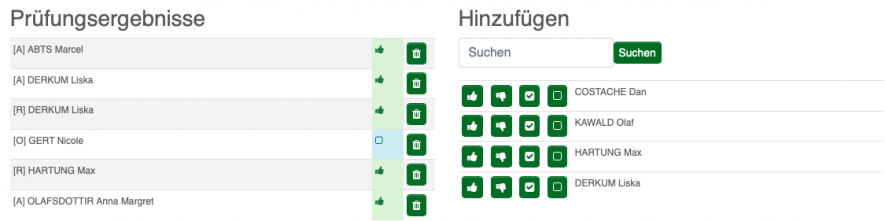Online:Funktionsträger/Prüfer: Unterschied zwischen den Versionen
| (3 dazwischenliegende Versionen desselben Benutzers werden nicht angezeigt) | |||
| Zeile 1: | Zeile 1: | ||
| − | Klicken Sie | + | Klicken Sie für die gewünschte Prüfung |
[[Datei:PrüferSymbol.png|links|mini]] | [[Datei:PrüferSymbol.png|links|mini]] | ||
| − | und dann den Butten "Ergebnisse". Sie können nun für jeden Teilnehmenden | + | und dann den Butten "Ergebnisse". Sie können nun für jeden Teilnehmenden das korrekte Ergebnis eintragen. |
| + | [[Datei:Prüfungsergebnis_eintragen.png|885x221px]] | ||
| + | Hier sehen Sie links die bereits eingetragenen Ergebnisse und rechts die angemeldeten Prüflinge ohne Ergebnis. | ||
| + | Um einen Teilnehmenden neu hinzuzufügen, den Namen in das Suchfeld eingeben und dann für die Prüfung, in der richtigen Kategorie, das Ergebnis eintragen. | ||
| + | |||
| + | Die Symbole bedeuten folgendes: | ||
| + | [[Datei:Prüfungsergebnisse.png]] | ||
| + | (von links nach rechts) | ||
| + | bestanden, durchgefallen, teilgenommen, nicht teilgenommen | ||
| − | |||
| − | |||
| + | |||
| + | '''Turnierreifeprüfung''' [[Medium:turnierreifeprüfung.pdf|Verfahren PDF]] | ||
| + | |||
| + | '''Kampfrichterprüfung''' | ||
Wenn die Prüfung als bestanden eingetragen ist, wird die passende Lizenz erstellt (Bei C-Prüfung eine C-Lizenz). | Wenn die Prüfung als bestanden eingetragen ist, wird die passende Lizenz erstellt (Bei C-Prüfung eine C-Lizenz). | ||
| − | + | '''Trainerprüfung''' | |
Sie können | Sie können | ||
Wenn die Prüfung als bestanden eingetragen wird, wird eine Liste erstellt und der DFB trägt die Lizenzen ein. | Wenn die Prüfung als bestanden eingetragen wird, wird eine Liste erstellt und der DFB trägt die Lizenzen ein. | ||
| − | |||
| − | |||
| − | |||
| − | |||
| − | |||
| − | |||
| − | |||
| − | |||
| − | |||
| − | |||
| − | |||
| − | |||
| − | |||
| − | |||
| − | |||
| − | |||
| − | |||
| − | |||
Aktuelle Version vom 6. Oktober 2022, 11:17 Uhr
Klicken Sie für die gewünschte Prüfung
und dann den Butten "Ergebnisse". Sie können nun für jeden Teilnehmenden das korrekte Ergebnis eintragen.
Hier sehen Sie links die bereits eingetragenen Ergebnisse und rechts die angemeldeten Prüflinge ohne Ergebnis.
Um einen Teilnehmenden neu hinzuzufügen, den Namen in das Suchfeld eingeben und dann für die Prüfung, in der richtigen Kategorie, das Ergebnis eintragen.
Die Symbole bedeuten folgendes:
(von links nach rechts)
bestanden, durchgefallen, teilgenommen, nicht teilgenommen
Turnierreifeprüfung Verfahren PDF
Kampfrichterprüfung
Wenn die Prüfung als bestanden eingetragen ist, wird die passende Lizenz erstellt (Bei C-Prüfung eine C-Lizenz).
Trainerprüfung
Sie können Wenn die Prüfung als bestanden eingetragen wird, wird eine Liste erstellt und der DFB trägt die Lizenzen ein.